Не работает apple music
Обновлено: 07.07.2024
Если вы являетесь владельцем устройства Apple и занимаетесь музыкой, значит, вы должны были подписаться на Apple Music на своем устройстве. С Apple Music вы можете воспользоваться всеми услугами потоковой подписки Apple. Но прежде чем вы сможете воспользоваться услугой, вам необходимо зарегистрироваться или подписаться на Apple Music на вашем устройстве. После того, как вы подписались, у вас все настроено для потоковой передачи музыки на вашем iPhone.
В случае, если вы столкнулись с проблемой, из-за которой Apple Music не работает на вашем новом iPhone XR, в этом посте рассматриваются некоторые потенциальные решения и обходные пути, которые помогут вам определить и устранить причину. Читайте дальше для получения дополнительной информации.
Для тех, кто ищет решение другой проблемы, посетите нашу страницу устранения неполадок, поскольку мы уже рассмотрели некоторые из наиболее распространенных проблем с этим телефоном. Просмотрите страницу, чтобы найти проблемы, схожие с вашими, и используйте предложенные нами решения. Если они не работают на вас или вам все еще нужна наша помощь, свяжитесь с нами в любое время с помощью нашей анкеты по вопросам iPhone.
Как устранить неполадки iPhone XR с Apple Music, которые не работают
- Зайдите в Настройки-> [ваше имя] -> iTunes Меню App Store.
- Выберите свой Apple ID в верхней части экрана, а затем нажмите на опцию, чтобы просмотреть Apple ID. При необходимости войдите в систему с правильным Apple ID.
- После входа перейдите в раздел «Подписки» и нажмите на него.
- Выберите свою подписку Apple Music.
Если вы не видите его в списке, проверьте и убедитесь, что вы вошли в систему с тем же Apple ID, под которым вы изначально подписались на Apple Music, тем же Apple ID, который вы используете с Apple Music на своем устройстве. В противном случае, начните устранять неполадки вашего iPhone XR с этими методами.
Первое решение: включите iCloud Music Library, затем перезагрузите ваш iPhone.
Музыкальная библиотека iCloud позволяет получить доступ ко всем музыкальным файлам в вашей библиотеке из Apple Music. Если эта функция не включена или не включена, вы не сможете получить доступ к музыкальной библиотеке, поэтому вы не сможете получить доступ к музыкальным файлам через Apple Music. Чтобы включить iCloud Music Library на вашем iPhone XR, выполните следующие действия:
- На главном экране нажмите «Настройки».
- Нажмите «Музыка», чтобы просмотреть дополнительные параметры.
- Прокрутите вниз и переключите переключатель библиотеки iCloud Music, чтобы включить функцию.
После включения этой функции перезагрузите телефон, чтобы очистить кэш из внутренней памяти и обновить Apple Music и соответствующие службы. Вот как:
- Нажмите и удерживайте кнопку Side / Power и любую из кнопок громкости одновременно в течение нескольких секунд.
- Отпустите кнопки, когда появится команда Slide to Power Off, а затем перетащите ползунок выключения питания вправо.
- Через 30 секунд снова нажмите и удерживайте кнопку питания / сбоку, пока телефон не перезагрузится.
Незначительные программные ошибки, которые могли помешать работе Apple Music, также будут устранены перезагрузкой системы. Создание резервных копий не требуется, поскольку это не влияет на сохраненную информацию на телефоне.
Второе решение: выйдите из своей учетной записи iCloud, а затем войдите снова.
- Нажмите «Настройки» на главном экране.
- Выберите iCloud.
- Нажмите на свою учетную запись iCloud, затем выберите вариант «Выйти».
- Перезагрузите свой iPhone XR.
- Вернитесь к настройкам своей учетной записи iCloud и затем нажмите опцию «Войти».
Подождите, пока вы успешно войдете в свою учетную запись iCloud, а затем повторите попытку, используя Apple Music, чтобы увидеть, как она работает.
Третье решение: обновить iOS до последней версии.
Если это будет системной ошибкой, затрагивающей Apple Music и соответствующие службы, установка последнего обновления iOS, скорее всего, исправит это. Apple, как правило, выпускает новые обновления, содержащие исправления для устранения различных типов проблем, связанных с системными ошибками и вредоносным ПО. Если ваш iPhone имеет стабильный Wi-Fi доступ в Интернет, выполните следующие действия, чтобы проверить наличие нового обновления iOS для загрузки и установки на вашем устройстве:
- Нажмите «Настройки» на главном экране.
- Выберите General.
- Нажмите «Обновление программ».
- Если доступно новое обновление, выберите параметр «Загрузить и установить». Затем следуйте остальным подсказкам на экране, чтобы полностью реализовать обновление.
Для безопасного хранения создайте копию важных файлов, чтобы при необходимости вы могли восстановить их позже.
После обновления iOS перезагрузите ваш iPhone, чтобы убедиться, что все новые системные изменения были правильно реализованы, а также чтобы предотвратить сбои приложений.
Четвертое решение: сброс настроек сети на вашем iPhone XR.
- Нажмите «Настройки» на главном экране.
- Выберите General.
- Прокрутите вниз и нажмите Сброс.
- Выберите Сброс настроек сети из указанных опций.
- При появлении запроса введите код доступа к устройству, чтобы продолжить.
- Затем нажмите на опцию для подтверждения.
После сброса ваш iPhone перезагрузится сам, а затем загрузит сетевые параметры и значения по умолчанию. Это означает, что вам нужно настроить и повторно подключиться к вашей сети Wi-Fi. После подключения iPhone повторите попытку загрузки Apple Music и посмотрите, все ли работает правильно.
Пятое решение. Восстановите заводские настройки iPhone XR (возврат к заводским настройкам).
- На главном экране нажмите «Настройки».
- Нажмите Общие.
- Прокрутите вниз и коснитесь Сброс.
- Выберите опцию «Удалить все содержимое и настройки».
- При появлении запроса введите код доступа вашего устройства.
- Затем нажмите на опцию, чтобы подтвердить полный сброс системы.
Позвольте вашему устройству завершить сброс. Ваш телефон перезагрузится после завершения сброса. Просто подождите, пока он не загрузится, и вы можете приступить к начальной настройке устройства. На этом этапе обязательно введите правильные учетные данные для своей учетной записи iCloud и Apple Music.
Обратиться за помощью
Для получения дополнительной помощи и более продвинутых решений вы можете обратиться в службу поддержки Apple. Могут быть некоторые факторы, о которых нужно позаботиться, помимо тех, которые упомянуты в этом контексте. Вы также можете попросить представителя службы поддержки проверить вашу подписку на учетную запись Apple Music в их системе. При необходимости вы также можете попросить их обновить подписку.
Я надеюсь, что это руководство помогло вам так или иначе. Пожалуйста, помогите нам распространить информацию, поделившись этим постом с друзьями или людьми, у которых также могут быть подобные проблемы. Спасибо за чтение!
Если вы столкнулись с такими же проблемами, мы вам поможем. Мы ответим на вопрос "Почему Apple music не загружает песни". Вот 10 лучших способов, которые помогут легко решить эту проблему.
Способ 1: Проверьте соединение с сетью
Первое, что бы должны сделать, это проверить работает ли Wi-Fi на вашем устройстве. Если вы используете мобильное устройство чтобы загружать песни, вы должны разрешить Apple Music делать это используя сотовые данные. Что бы это сделать, вам нужно:
Зайти в настройки, затем выбрать пункт "Музыка"
Дать разрешение на использование сотовых данных путем включения этой функции.
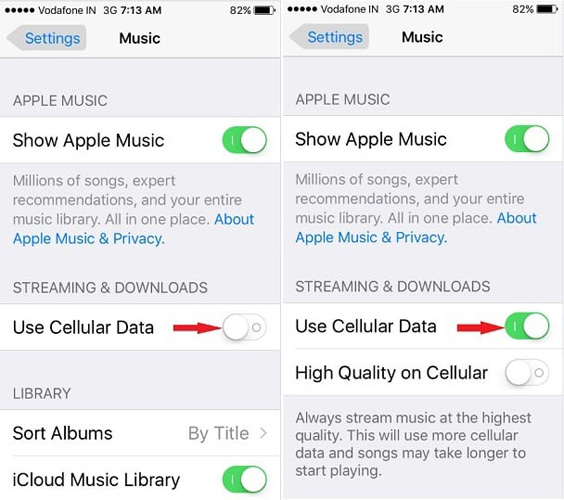
Способ 2: Перезапустите приложение Music App
Дважды нажмите на кнопку "Домой".
Проведите по приложение Apple Music что бы отключить его.
Запустите приложение Apple Music на главном экране. Вы только что перезапустили приложение.
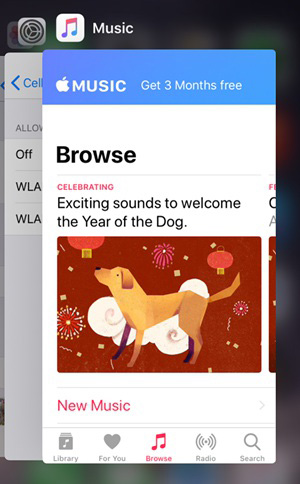
Способ 3: отключите iCloud Music и перезагрузите iPhone
На вашем устройсте могут быть запущены другие приложения, мешающей нормальной работе Apple Music. Что бы решить эту проблему, мы рекомендуем вам сделать следующее:
- Откройте настройки и перейдите в вкладку "Музыка".
- Отключите библиотеку iCloud Music.
- Выключите ваше устройство и включите заного.
- Включить функцию библиотеку для iCloud Music.
- Запустить приложение Music App.
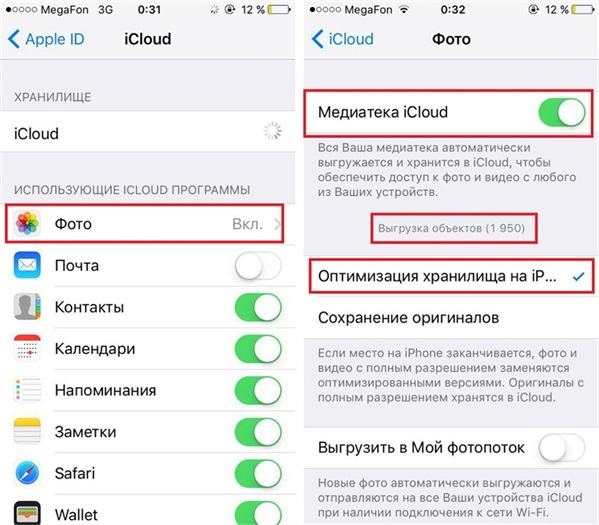
Способ 4: Выйдите из Apple ID
Ваш Apple ID это ключ доступа к Apple Music, как и к другим приложениям. Вы можете выйти из него и зайти снова , если это поможет решить проблему, когда Apple Music не загружает песни. Что бы это сделать :
- Зайдите в настройки.
- Нажмите там, где написано ваше имя и выберите "Выход".
- Войдите снова, проделав те же самые шаги, запустите приложение Apple Music и попробуйте загрузить песню.
Способ 5: Отключите и включите функцию "Show Apple Music"
"Show Apple Music" это функция, которую мы видим на гланой странице приложения. Когда вы отключаете эту функцию, Apple Music скрывается и вы можете перезапустить приложение в случае, если песни в Apple Music не хотят загружаться. Следуйте инструкции:
- Перейдите в настройки
- В "Музыке" отключите пункт "Показывать музыку Apple".
- Что бы перезапустить его, включите снова и запустите Apple Music
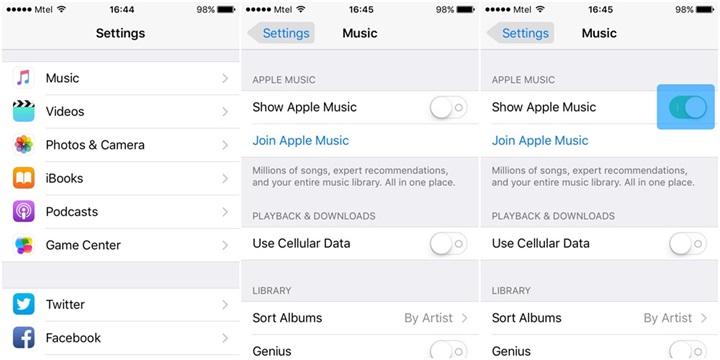
Способ 6: Обновите приложение Music App
До сих пор не работает? Обновленная версия приложения может решить проблему, когда Apple Music не загружает песни. Что бы его обновить, следуйте инструкции:
- Откройте App Store и перейдите в пунки "Обновления"
- Если возле логотипа Apple Music есть функция "Обновить" , значит обновление доступно.
- Если нету, то извините ! У вас актуальная версия приложения. Прочтите другие способы решить эту проблему.

Способ 7: Обновите операционную систему iPhone
Обновление вашего устройства до iOS 12 поможет ему стать сильнее и умнее и может вернуть Apple Music к нормальной работе. Что бы обновиться до iOS 12, следуйте указаниям:
Нажмите на "Настройки" , выберите пункт "Главные", далее "Обновление системы". После этого выберете "Установить сейчас".
Если Apple Music до сих пор не загружает песни, после всех способов, описанных выше, значит проблема может быть вызвана системным сбоем. Что бы избавиться от этой проблемы, вам нужно использовать инструмент что бы восстановить систему. Tenorshare ReiBoot лучшее приложение для восстановление системы , которое может помочь вам решить проблему с невозможностью загрузки музыки в Apple Music без потери данных. Скачайте и установите это приложение на свой компьютер или Mac и следуйте иснтрукции, что бы устранить неполадки.



Способ 9: Переустановите приложение Apple Music
- Нажмите на приложение и удерживайте, пока оно не затрясется.
- Нажмите на Apple Music и затем нажмите "Удалить".
- Нажмите клавишу "Домой" что бы закончить.
Способ 10: Обратитесь к службе поддержки Apple за помощью
Грустно, если проблема осталась после использования всех способов, описанных выше. Вам ничего не остается делать, кроме как обратиться к службе поддержки Apple за помощью. Они могут помочь вам решить проблему, или даже заменить устройство, если Apple Music и дальше не будет загружать песни.
Резюме
Надеимся наши советы помогли вам полностью решить проблему, когда Apple Music не загружает песни. Попробуйте использовать все методы, что бы выяснить какой из них лучше всего подходит вам. От проверки подключения к сети, до помощи приложения Tenorshare ReiBoot. Если в дальнейшем у вас останутся какие либо вопросы, или вы хотите предложить способы, которые знаете, не стесняйтесь и связывайтесь с нами, или оставляйте комментарии ниже.
Apple Существуют сбои и проблемы с музыкой, и совершенно понятно, что в любой момент вы отчаиваетесь, если служба не работает нормально. Медлительность, невозможность прослушивания песен, зависающий интерфейс… Это лишь некоторые из проблем, с которыми можно столкнуться, и в этой статье мы постараемся помочь вам решить их наилучшим образом, чтобы вы могли продолжать наслаждаться любимыми исполнителями.
Наиболее распространенные сбои в Apple Music
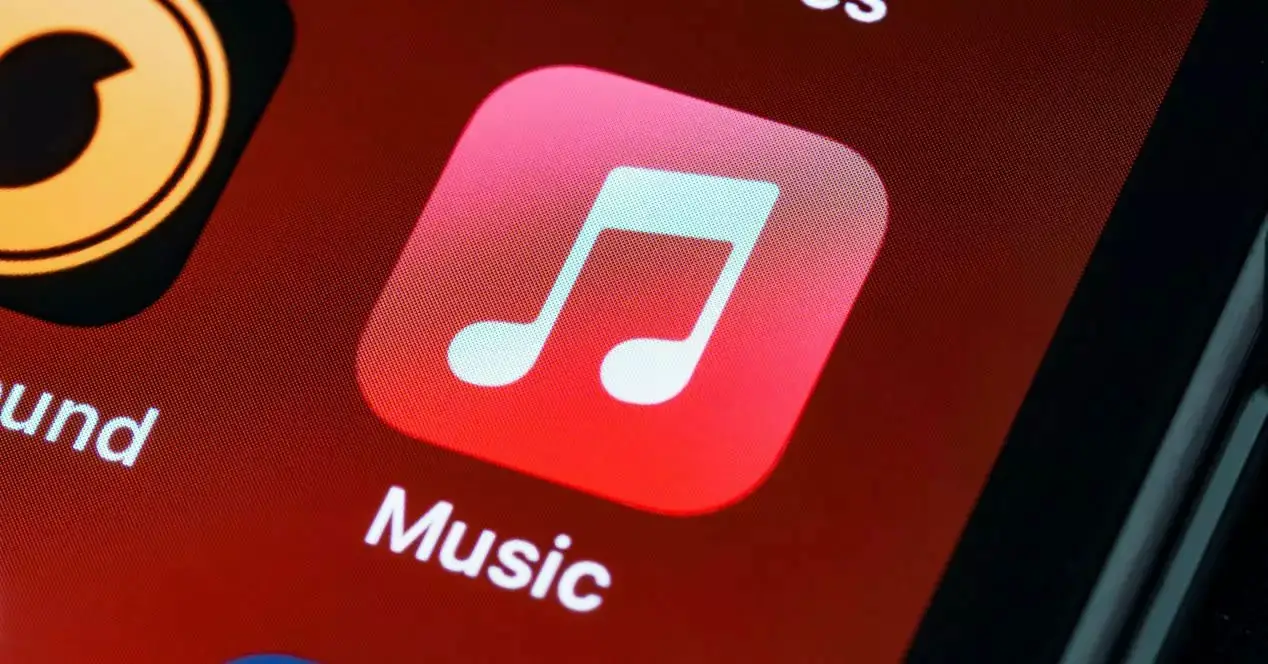
- Песня не воспроизводится.
- Воспроизведение прерывается или рывками.
- Результаты поиска не возвращаются.
- Приложение зависает.
- Приложение неожиданно закрывается.
- Приложение автоматически пропускает песни.
Чтобы решить все эти проблемы, вот несколько решений, которые вы можете применить на своем устройстве, чтобы без проблем наслаждаться потоковым музыкальным сервисом Apple.
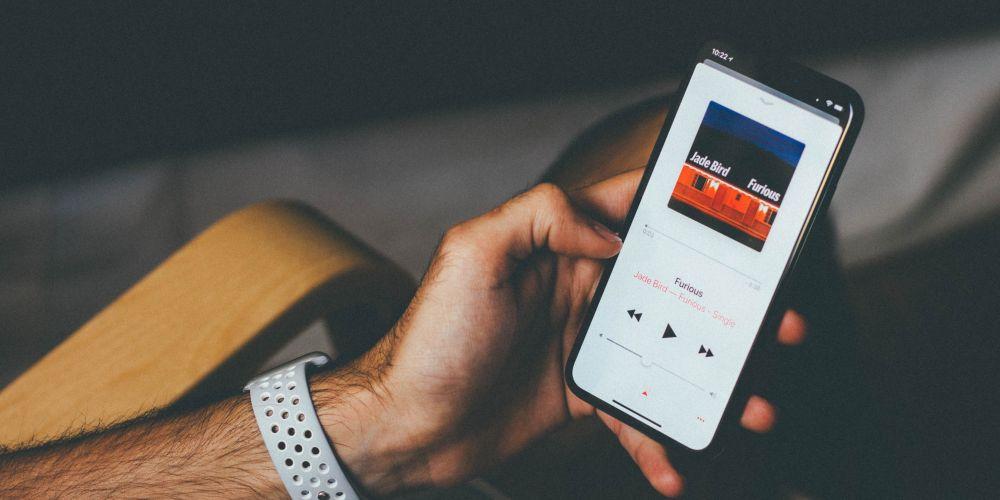
Если это приложение выдает ошибки
Решение почти для всего: перезагрузка
Одно из решений, которое мы всегда предлагаем для любой проблемы, которая может возникнуть с устройством, - это перезапустить его. Причина, по которой воспроизведение музыки в Apple Music не работает, может быть вызвана процессом, который был заблокирован в фоновом режиме, и для его разблокировки нам нужно перезапустить iPhone, IPad или устройство, с которым у вас возникла эта проблема. Таким образом, все процессы будут перезапущены, и мы устраним возможную блокировку, которая вызвала прерывание воспроизведения музыки в приложении.
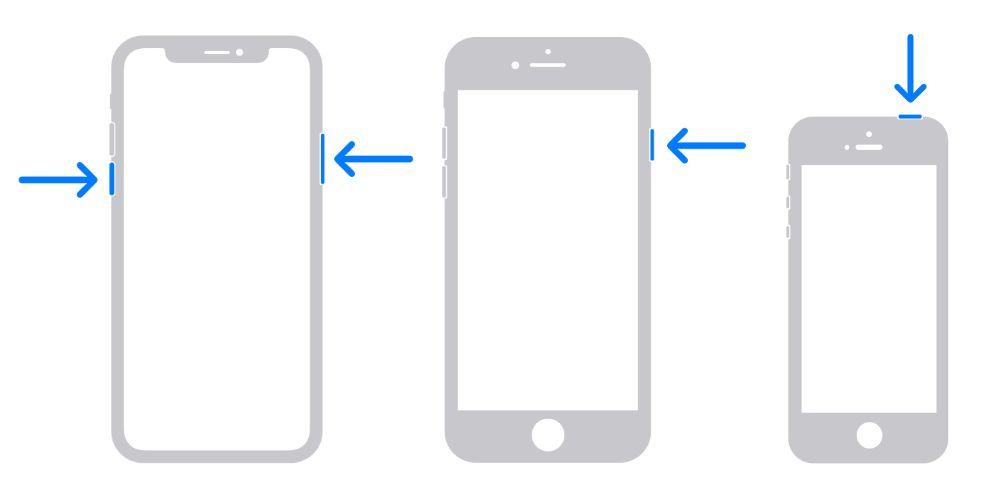
Обновляйте устройство
- Откройте приложение "Настройки" на вашем устройстве.
- Щелкните Общие, а затем - Обновление программного обеспечения.
- Если у вас не последняя версия, она выйдет, и вам просто нужно нажать «Загрузить и установить».
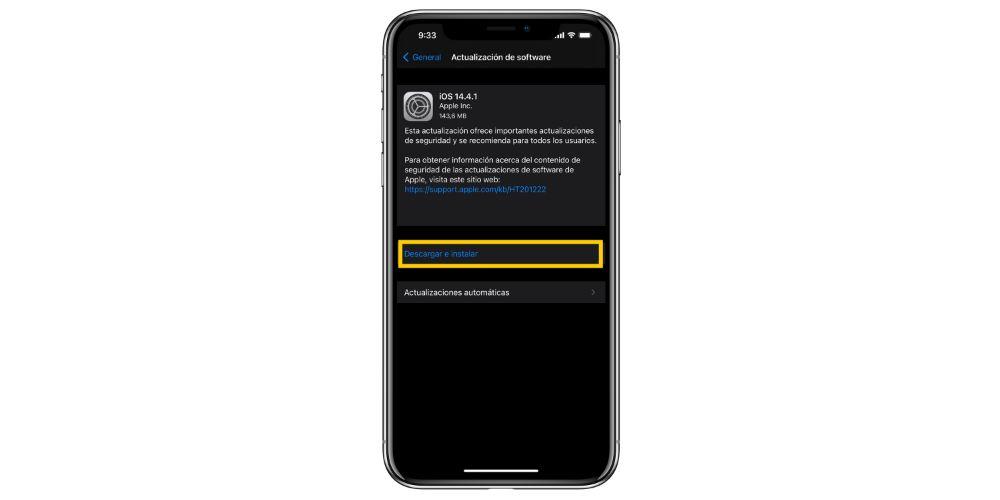
Удалите и переустановите его
Возможно, проблема в самом приложении, поэтому одним из возможных решений может быть удаление приложения с вашего устройства, а затем его повторная загрузка и установка из App Store.
Для этого вам просто нужно нажать и удерживать часть экрана, пока приложения не начнут дрожать, как только это будет сделано, нажмите значок «-», расположенный в верхней левой части приложения, а затем нажмите «Удалить». приложение. Таким образом вы удалите приложение. Чтобы переустановить его, вам просто нужно найти в App Store приложение Apple Music и переустановить его.
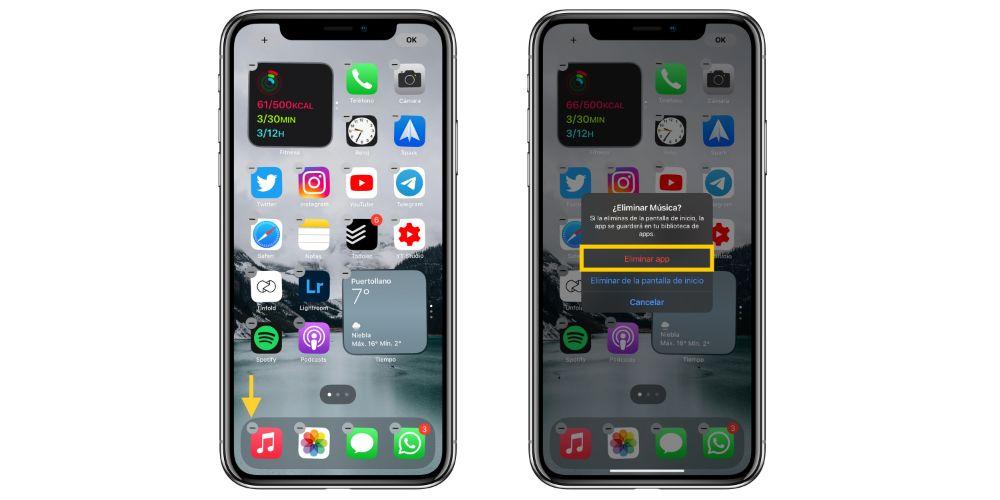
Проблемы во время воспроизведения
Проверьте ваше интернет соединение
Одна из возможных проблем, которые могут возникнуть, если воспроизведение музыки на вашем устройстве с Apple Music не работает должным образом, - это подключение к Интернету. Служба потоковой передачи музыки Apple работает с подключением к Интернету, если вы не загрузили музыку, поэтому, очевидно, если сетевое соединение плохое, это может повлиять на воспроизведение музыки на вашем устройстве.
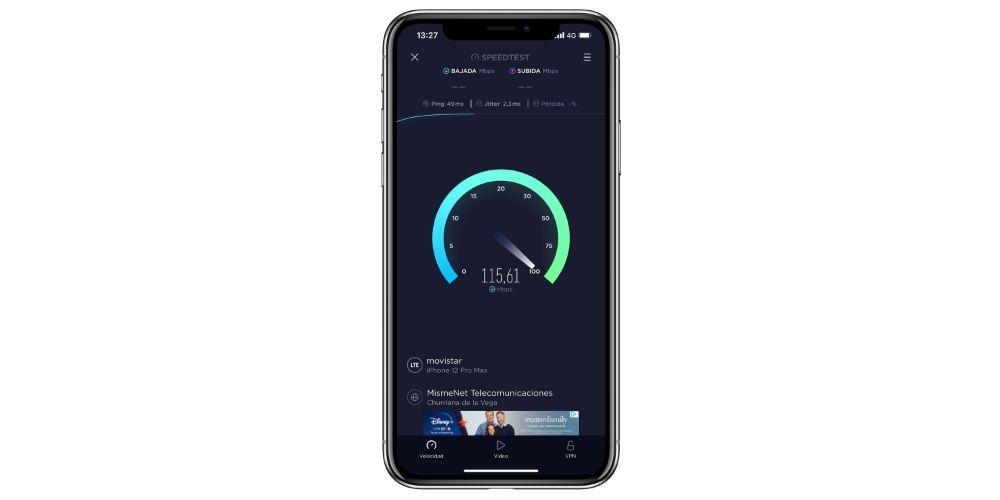
Проверьте серверы Apple
Одна из возможных причин сбоя Apple Music на вашем устройстве может заключаться в том, что служба действительно не работает. Это не является чем-то обычным, поскольку Apple, очевидно, имеет достаточно инфраструктуры, чтобы гарантировать непрерывную работу службы, но существует вероятность того, что она могла упасть, поэтому мы рекомендуем вам зайти на этот веб-сайт, чтобы узнать состояние системы Apple, просмотрев Apple Music. , конечно.
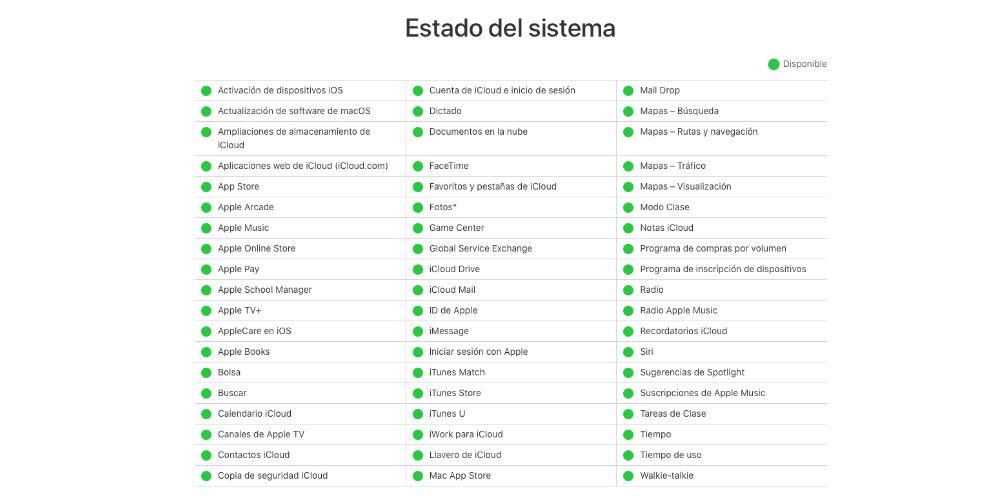
Попробуйте Apple Music на других устройствах
Возможно, проблема кроется в самом устройстве, поэтому хороший способ проверить, не является ли проблема с вашим iPhone, iPad или устройством, на котором вы слушаете музыку, - это попытаться воспроизвести музыку на другом устройстве, которое также есть Apple Music. Например, если у вас есть iPhone и iPad, и у вас возникают проблемы с воспроизведением музыки на iPhone, попробуйте воспроизвести ее на iPad. Таким образом мы узнаем, связана ли проблема с устройством или, наоборот, ошибка связана с платформой или службой.

Если неисправности не исчезнут
Восстановить как более серьезное решение
Если после попытки решить проблему с помощью всех предложенных выше решений вы все равно не решите ее, мы рекомендуем последний вариант, который наверняка сможет это сделать, - восстановление. В La Manzana Bordida мы всегда рекомендуем восстанавливать устройства по крайней мере один или два раза в год, так что это может быть хорошим предлогом для того, чтобы предоставить ему необходимое обслуживание, которое требуется вашему устройству, и, таким образом, попытаться решить вашу проблему с помощью службы потоковой музыки Manzana.
Чтобы провести восстановление устройства, мы рекомендуем, чтобы у вас было достаточно времени, чтобы провести его без спешки. Также важно, чтобы у вас было хорошее интернет-соединение. После восстановления у вас есть два варианта: ввести резервную копию или запустить устройство как новое. Наша рекомендация, учитывая, что основной причиной выполнения восстановления является решение проблемы с Apple Music, заключается в том, что вы выбираете второй вариант, то есть запускаете устройство, как если бы оно было новым, несмотря на то, что позже у вас будет посвятить время установке всех необходимых приложений.
Как связаться с Apple
Последнее решение, которое мы предлагаем, - это связаться с Apple, если ни один из предложенных выше вариантов не сработал. Таким образом, сотрудники Apple помогут вам найти возможное решение вашей проблемы, как только они ее правильно определят.
Есть несколько способов связаться с Apple: через веб-сайт технической поддержки, через приложение поддержки Apple или по телефону, позвонив по номеру 900 812 703. Вы можете связаться с технической службой компании любым из этих трех способов. Купертино, чтобы сообщить о вашей проблеме и найти ее решение.
Apple Music - это сервис подписки, где вы можете слушать всю вашу любимую музыку и открывать новую музыку на всех ваших устройствах.
Однако некоторые пользователи сообщают, что Apple Music не играет на iPhone или iPad. Почему вы не слышите Apple Music?
В большинстве случаев, Apple Music не воспроизводится на iPhone / iPad / iPod вызвано следующими проблемами:
1. Ошибка синхронизации музыки.
2. Проблемы с сетью вызвали Apple Music не работает.
3. Неправильные настройки Apple Music приводят к тому, что Apple Music не воспроизводится.
4. Музыка повреждена или повреждена, поэтому Apple Music не может воспроизводиться.

Apple Music не воспроизводится на iPhone
4 основных исправления, чтобы решить Apple Music не играет на iPhone
Если вы не уверены, по какой причине Apple Music не воспроизводится на iPhone или iPad, просто попробуйте 5 основных исправлений, чтобы быстро решить проблему.
Fix 1. Перезапустите приложение Music
Самый простой способ воспроизвести песни из Apple Music - это выйти из приложения и перезапустить его.
1. На iPhone X или более поздней версии, или iPad с iOS 12 или более поздней версии, или iPadOS: На главном экране проведите пальцем вверх от нижней части экрана и немного сделайте паузу в середине экрана.
На iPhone 8 или ранее: Дважды щелкните кнопку «Домой», чтобы отобразить ваши последние использованные приложения, включая приложение «Музыка».
2. Проведите пальцем влево или вправо, чтобы найти приложение «Музыка», и проведите пальцем вверх по области предварительного просмотра музыки, чтобы закрыть его.
3. Нажмите «Музыка» и начните воспроизведение песен, чтобы устранить проблему.
4. Если есть другие мультимедийные приложения, которые воспроизводят аудио или видео файлы, вы также должны выйти из них.


Исправление 2. Перезагрузите iPhone
Перезагрузить iPhone - это универсальное решение для устранения любых проблем с iPhone. Здесь все еще работает. Существуют различные модели iPhone, и шаги перезапуска немного отличаются. Здесь мы берем iPhone X и позже в качестве примера.
1. Нажмите и удерживайте любую кнопку громкости и боковую кнопку, пока не появится слайдер выключения питания.
2. Перетащите ползунок и подождите 30 секунд, пока ваш iPhone не выключится.
3. Нажмите и удерживайте боковую кнопку, пока не увидите логотип Apple, и ваш iPhone перезагрузится.
Более подробную информацию о восстановлении iPhone в других моделях, вы должны проверить этот пост: Как перезагрузить iPhone.

Исправление 3. Изменение сетевого подключения
Для прослушивания онлайн-песен в Apple Music потребуется подключение к Интернету. Итак, просто убедитесь, что интернет-соединение с вашим iPhone доступно.
1. Разрешить музыке использовать оба WLAN и сотовые данные. Перейти к Параметры > WLAN > Прокрутите вниз, чтобы найти Приложения, использующие WLAN и сотовую связь > Прокрутите вниз, чтобы найти Музыка > Включение WLAN и сотовых данных.
2. + Изменить WLAN на сотовые данные. Перейти к Параметры > Сотовый > Включить Сотовые данные а затем вернуться к WLAN > Выключить WLAN.
3. Измените данные сотовой связи на WLAN. Выполните аналогичные действия в следующей части, чтобы отключить сотовые данные и включить WLAN.
Это решение работает, особенно когда вы добавить музыку в Apple Music и синхронизировать библиотеку на других устройствах.


Исправление 4. Сброс настроек сети
Если сеть, подключенная к вашему iPhone, не работает, Apple Music не будет воспроизводиться точно. После попытки переключить сетевое соединение, вы должны сбросить настройки сети на iPhone. Сброс настроек сети не удалит данные, а только настройки, связанные с сетью.
1. Открыто Параметры приложение на вашем iPhone или iPad.
2. Нажмите Общие и прокрутите вниз, чтобы выбрать «Сброс».
3. Нажмите Сброс настроек сети и подтвердите настройки, введя пароль Apple ID, если будет предложено.


5 способов изменить настройки для нормального воспроизведения музыки Apple на iPhone
Исправление 5. Включите Apple Music Subscription
Apple Music - это служба подписки, с помощью которой вы можете слушать, слушать и скачивать песни. Apple предлагает 3-месячную бесплатную пробную версию для новых подписчиков, и вы должны платить $ 9.9 в месяц за индивидуальную подписку. Более того, если вы подписались, просто проверьте, не истек ли срок вашей подписки.
1. Идти к Параметры > Нажмите Магазины iTunes & App > Идентификатор Apple.
2. Выбрать Просмотр Apple ID для аутентификации> Прокрутите вниз, чтобы коснуться Подписки.
Затем вы можете увидеть текущий статус вашей музыкальной подписки Apple.
Если у вас есть несколько подписок, вы должны нажать Apple Music чтобы увидеть подробный статус вашей учетной записи.
Исправление 6. Включите музыкальную библиотеку iCloud
ICloud Music Library позволяет получить доступ ко всем песням в вашей библиотеке из Apple Music и обновлять библиотеку на всех ваших устройствах после внесения каких-либо изменений. Если вы обнаружите, что песни из Apple Music не воспроизводятся на вашем iPhone, просто убедитесь, что музыкальная библиотека iCloud включена.
Войдите в Параметры > Музыка > Включить ICloud Music Library.


Fix 7. Включите автоматическую загрузку музыки
Когда вы обнаружите, что песни, загруженные с Apple Music в последнее время, не отображаются на других устройствах iOS, вам следует включить функцию автоматической загрузки музыки на устройстве iOS.
На своем iPhone, iPad или iPod touch перейдите в Параметры > Ваш Идентификатор Apple > Магазины iTunes & App > Включите Музыка под Автоматические загрузки.


Исправлено 8. Отключение ограничений на iPhone


Вы можете выйти и войти в учетную запись iCloud на iPhone, чтобы решить эту проблему.
1. Открыто Параметры на вашем iPhone> Коснитесь своего имени в iCloud> Прокрутите вниз, чтобы нажать Выход из системы внизу> Подтвердите, введя пароль iCloud и нажав Отключить > Сохраните копию своих данных на этом iPhone, включив Календари и Брелок или нет> Нажмите «Выйти» в правом верхнем углу.
2. Выбрать ICloud под iPhone / iPad Параметры опять таки. Введите свой Apple ID и пароль и нажмите Войти повторно войти в свой Apple ID на iCloud.
Не уверены, какие данные хранятся в iCloud? Только просмотреть резервную копию iCloud сейчас.


Расширенные решения 5 для исправления того, что Apple Music не воспроизводится на iPhone (осторожно!)
Исправление 10. Обновление iPhone
Каждое обновление iOS будет обновлять ваш iPhone, iPad и iPod новыми функциями. Apple Music также обновляется в последнем обновлении iOS 13/14. Если ваша Apple Music не воспроизводится на старых версиях iOS, таких как iOS 12, 11 и т. Д., Пришло время обновить ваш iPhone.
1. На iPhone перейдите в Параметры > Общие > Обновление программного обеспечения.
3. Если на вашем iPhone установлена последняя версия iOS, вы увидите фразу «На вашем iPhone установлена последняя версия».
Вы можете запустить настройки автоматического обновления программного обеспечения iOS, включив «Автоматические обновления» в iOS 12 и более поздних версиях.
Предупреждение: У Apple есть официальное руководство по обновлению iOS, но не по версии iOS. Вы должны использовать сторонние инструменты, чтобы помочь вам понизить iOS.


Исправление 11. Обновление iTunes
Подобно обновлению iOS, Apple также выпускает обновления iTunes, чтобы улучшить свои услуги. В частности, Apple Music в iTunes играет важную роль. Когда Apple Music не воспроизводится на iPhone, вы можете попробовать обновить iTunes на компьютере.
Внимание: iTunes будет дольше в MacOS Catalina.
1. Запустите iTunes, нажмите «Справка» в меню и выберите «Проверить наличие обновлений», чтобы обновить iTunes.
2. Кроме того, зайдите на официальный сайт Apple, чтобы проверить последнюю версию iTunes и загрузить ее.
Получающий Ошибки iTunes при обновлении iTunes? Вот исправления.
Вы можете запустить настройки автоматического обновления программного обеспечения iOS, включив «Автоматические обновления» в iOS 12 и более поздних версиях.
ПредупреждениеКаждое обновление iTunes будет приносить новые функции, а также удалять некоторые модули. Например, тоны были удалены с iTunes 12.7.


Fix 12. Удалите и переустановите приложение Music
Начиная с iOS 12, 13 и 14, Apple предоставляет вам больше возможностей для управления встроенными приложениями, вы можете удалить встроенное приложение Music и переустановить его из App Store, чтобы Apple Music могла нормально воспроизводиться на iPhone.
1. На вашем iPhone, iPad или iPod коснитесь и удерживайте приложение Музыка.
2. Нажмите Изменить порядок приложений > Нажмите на маленький крестик в верхнем левом углу, чтобы удалить музыку.
Предупреждение: Удаление приложения Музыка также приведет к удалению купленных и синхронизированных песен на этом устройстве. Для воспроизведения купленных песен необходимо восстановить покупки iTunes после переустановки приложения Музыка.


Исправление 13. Восстановление iPhone с помощью iTunes
Не исключение, что восстановление iPhone до заводских настроек - это основа решения всех проблем с iPhone. Когда игра Apple Music не воспроизводит меня, если у вас нет эффективных решений, описанных выше, вам может потребоваться восстановить заводские настройки iPhone.
1. Запустите iTunes на компьютере. Подключите iPhone к компьютеру с помощью USB-кабеля, и iTunes обнаружит его автоматически.
2. Нажмите на свой значок iPhone, чтобы перейти к Заключение раздел по умолчанию.
3. Выбрать Этот компьютер под Резервные копии и нажмите Back Up Now.
4. После завершения резервного копирования нажмите Восстановление iPhone и следуйте инструкциям на экране, чтобы восстановить заводские настройки iPhone.
5. После этого ваш iPhone будет настроен как новый и восстановите iPhone из файла резервной копии iTunes.
iTunes - не единственное решение для восстановления iPhone, и вы также можете восстановить iPhone без iTunes.

Fix 14. iTunes Альтернатива для синхронизации музыки для iOS
Чтобы избавиться от проблем с музыкой, возникающих из-за проблем с сетевым подключением или синхронизацией, вы должны получить альтернативу iTunes для обмена музыкой с iPhone на iPad, компьютер, iPod и т. Д.
Здесь мы рекомендуем Apeaksoft Передача iPhone, который является инструментом синхронизации музыки и управления для iPhone iPad и iPod на Windows и Mac.
Подключите ваш iPhone к компьютеру с помощью USB-кабеля, и это программное обеспечение автоматически обнаружит ваш iPhone.

Нажмите «Музыка» на левой боковой панели, и вы увидите все подробные типы музыки в правой части. Щелкните конкретную песню, и вы можете воспроизвести ее в этой программе.
Затем вы должны установить флажок песни, щелкнув по полю или используя Shift или Ctrl, чтобы выбрать несколько песен.
Если вы хотите поделиться плейлистом с другими, просто создать музыкальный плейлист в первую очередь.

После выбора песен вы можете использовать кнопки в верхнем меню для экспорта на ПК (изображение третьего компьютера).

Вы можете найти крупную музыкальную базу данных от Apple Music. Однако Apple Music не будет воспроизводиться из-за сетевого подключения, настроек Apple Music, проблем с синхронизацией и т. Д. В этом посте показаны 14 лучших решений для исправления Apple Music, не воспроизводимой на устройствах iOS.
Вы решили проблему?
Любое хорошее решение, чтобы решить проблему?
Не стесняйтесь оставлять свои комментарии ниже.
Все песни или большая часть песен выглядят неактивными
Возможно, функция «Синхронизация медиатеки» отключена или не может подключиться к Интернету на одном из ваших устройств. Проверьте следующее.
- Если медиатека хранится на компьютере, убедитесь, что функция «Синхронизация медиатеки» включена. Затем убедитесь, что функция «Синхронизация медиатеки» включена на всех остальных устройствах. Узнайте, как включить функцию «Синхронизация медиатеки» на всех устройствах.
- Убедитесь, что все устройства подключены к Интернету.
Перезапуск приложения при ошибке воспроизведения

Выполните свайп вверх для закрытия приложения
Останется вновь запустить музыкальное приложение от Эпл и запустить нужный вам трек.
Переактивация приложения Apple Music на Айфоне
Также может помочь включение и выключение настройки демонстрации приложения Эпл Музыка.
Для этого выполните следующее:
- Перейдите в настройки вашего телефона;
- Выберите там раздел « Музыка »;
- Сверху найдите опцию « Показывать Apple Music », и убедитесь, что её переключатель активирован. Если да, тогда выключите его, а затем включите вновь.
Песня недоступна в Apple Music
Некоторые песни или альбомы могут быть неактивными, так как в настоящее время они недоступны в Apple Music. Вот некоторые возможные причины.
- Артисты и поставщики контента могут выпускать определенные песни из альбома заранее (но не все). Если вы добавите в медиатеку весь альбом, песни станут доступны только после выпуска.
- Артисты и поставщики контента могут изменять или удалять музыку из каталога Apple Music. Попробуйте найти эту песню в Apple Music под другим именем или в виде другого файла. Если она найдется, добавьте песню в медиатеку, чтобы она стала активной.
- Песня может быть недоступна в вашей стране или регионе — в таком случае она будет выглядеть неактивной в результатах поиска в Apple Music.
- Если песня с ненормативной лексикой выглядит неактивной, возможно, на вашем устройстве включены ограничения. Чтобы выключить ограничения, можно воспользоваться функцией «Экранное время» на устройстве iPhone, iPad или iPod touch или функцией «Экранное время» на компьютере Mac. Также можно добавить версию песни с цензурой в медиатеку из Apple Music.
Почему песни выглядят неактивными в Apple Music
И раз уж мы заговорили об ошибках Apple Music, ещё одной распространённой проблемой является то, что песни добавляются, но не воспроизводятся. Чаще всего это возникает по двум причинам: трек может быть недоступен в вашей стране или регионе, в таком случае песня будет выглядеть неактивной в результатах поиска в Apple Music. Но что более вероятно, у вас сбились настройки воспроизведения песен с ненормативной лексикой. Раньше решить проблему можно было с помощью меню «Ограничения», но теперь его заменили на «Экранное время».
Выберите контент и конфиденциальность
Установите новые настройки цензуры
Учтите также, что артисты и поставщики контента могут изменять или удалять музыку из каталога Apple Music. Если всё это не помогло, попробуйте найти эту песню в Apple Music под другим именем или в виде другого файла. Также можно добавить версию песни с цензурой в медиатеку из Apple Music.
Читайте также:

